Siapa pun senang jika mempunyai blog yang keren dan tampil elegan, kali ini saya akan berbagi tentang background yang bisa berubah-ubah sesuai minat pengunjung nya, keren kan!! awalnya saya menemukan ini ketika saya memodif script lazyload, akhirnya lazyload yg saya modif itu gak berfungsi, script asli nya saya uda gak nyimpan, dan saya mencoba browsing di google untuk menemukan lazyload seperti awal semula, nah akhirnya ketemu si lazyload di blog teman dari referal google, backgroundnya bisa di ganti sesuai selera dan saya putuskan untuk berbagi dengan teman-teman, buat yang ingin melihat contohnya silahkan melihat yang ada di atas pojok kanan di blog .oke kita lanjutkan tutorial memasang background berubah-ubah. Langkah 1 Login Blogger Dashboard --> Design --> Add A Gadget --> HTML/Javascript.
Copy dan paste kod di bawah pada content HTML/Javascript. Copy kod di bawah ini dan pastekan di dalam content html:
<style type='text/css'>
a.linkopacity img {
filter:alpha(opacity=50);
-moz-opacity: 0.5;
opacity: 0.5;
-khtml-opacity: 0.5;}
a.linkopacity:hover img {
filter:alpha(opacity=100);
-moz-opacity: 1.0;
opacity: 1.0;
-khtml-opacity: 1.0; }
</style>
<div style='display:scroll; position:fixed; top:50px; left:25px;'>
<div class="widget-content"> <left><blink style="color: rgb(0, 102, 0);"><span style="font-weight: bold; color: rgb(0, 153, 0);"><b>Change Background of This Blog!</b></span></blink><br /><br /> <left><select onchange="document.body.style.background = this.value;this.style.background = this.value;" name="DADcbgc" title="Change Background Image" width="185" height="30"> <option value="url() repeat center center fixed" />None <option value="url(https://lh5.googleusercontent.com/-nxxNXDFfpTg/UYtIjAqFjJI/AAAAAAAABfw/eq4DPzVDQu0/h120/Phoenix_Animation.gif) repeat center center fixed" />Fire phonix <option value="url(https://blogger.googleusercontent.com/img/b/R29vZ2xl/AVvXsEi2n4yXudwOAAJBn0H-TXpnDbj-AJj887njIGKkrKrDuHlamz7aGFrz2p_D0CBErRt1xPljb6qLtUe42qyOw9HLhMfU9sri_hz7aNXgNzbXRZs-BbWPLlOtsp4y36aCvL72C-oaH0aaCqE/h120/horse_fire1.jpg) repeat center center fixed" />Fire horse <option value="url(https://blogger.googleusercontent.com/img/b/R29vZ2xl/AVvXsEgddpZlNhA_FK7y_ij8bH2CO0gIjpnVAGrCCY3OypPPfqZg1O9lgR_Rm5EmhZY_lAdcPKVRdGz5sKenPQ7DHSSYsoW3PO8UKP-h-_ydRDVTZEZBak5wrsQGx8NgYjqiBarVgkq001Aai2A/h120/hujan.gif) repeat center center fixed" />Rain <option value="url(https://blogger.googleusercontent.com/img/b/R29vZ2xl/AVvXsEgBsawl_b9n9E4jwFYaRCgz4XmLp9K4G4AbuxoszH_i26ECTZ68cGv7uCdUMzaRuSbARea1VS00oeIwqmQjjPbGx-4T41p4NEob9WTpVg4Km8mTWMEcyiq-08AK0WneJaJxOojckrhXZMQ/h120/ikan+komet.jpg) repeat center center fixed" />Ikan <option value="url(http://yahyarezpectors.files.wordpress.com/2011/01/sharingan_wheel_by_neronin2.gif) repeat center center fixed" />Sharingan <option value="url(http://data0.eklablog.fr/hinata/mod_article214242.gif) repeat center center fixed" />Sharingan 2 <option value="url(https://blogger.googleusercontent.com/img/b/R29vZ2xl/AVvXsEh2ldqx_6GM4dJOMuhagGf9WfF14RpnCsJ2_zzFWdsW42EkF2CvJ3wu0nOIiAG7wD_NX0-vkbyBnYGS8B53JO3uRUTxmUUM9W_YePetr5VxhNBOs72QsN4xy3uSszpEJQ6SmNb0jkF_Qnyv/s1600/death-note%25284%2529.jpg) repeat center center fixed" />Death Note 1 <option value="url(http://i469.photobucket.com/albums/rr57/dragonknight0000039/ae/death20note20L.jpg) repeat center center fixed" />L Lawliet 1 <option value="url(http://lh5.googleusercontent.com/_GaKwmMcf4N4/TZF_GOqPR_I/AAAAAAAAEsY/iGS-uTIVDs8/DADbg.JPG) repeat center center fixed" />Hidden Leaf <option value="url(http://lh4.googleusercontent.com/_GaKwmMcf4N4/TZGC4NlmmMI/AAAAAAAAEvk/cma5mtW-beU/DADbg2.JPG) repeat center center fixed" />Rikimaru <option value="url(http://lh6.googleusercontent.com/_GaKwmMcf4N4/TZGC24bJuCI/AAAAAAAAEvg/O1mDH3LU91w/DADbg0.jpg) repeat center center fixed" />Yu-Gi-Oh! <option value="url(http://lh5.googleusercontent.com/_GaKwmMcf4N4/TZGDGbOqsnI/AAAAAAAAEwI/FWAbOOZu2go/DAD1.jpg) repeat center center fixed" />Deidara <option value="url(http://lh4.googleusercontent.com/_GaKwmMcf4N4/TZGC7eK9TtI/AAAAAAAAEvw/Ly5L0UA3D4s/DADcloud.gif) repeat center center fixed" />Akatsuki Cloud <option value="url(http://lh5.googleusercontent.com/_GaKwmMcf4N4/TZGC7UA67RI/AAAAAAAAEv0/ehJ-oez_akU/DADbluematrix.gif) repeat center center fixed" />Blue Matrix <option value="url(http://lh3.googleusercontent.com/_GaKwmMcf4N4/TZGC9O9ZNUI/AAAAAAAAEv8/Idjb8xIrw60/DADgreenmatrix.gif) repeat center center fixed" />Green Matrix </select> </left></left></div><br/><left><a href="http://bhibitarianto.blogspot.com/2013/04/cara-pasang-background-berubah-ubah.html" target="_blank"><b>Lihat</b></a></left>
</div>
klik Save. tereng!!! sekarang blog agan uda bisa dipilih-pilih background nya, untuk judul nya boleh kosong atau boleh juga di isi, saya sarankan di simpan di bawah header halaman. jadi pengunjung bisa memilih nya.semoga bermanfaat. silahkan tambahkan komentar anda jika terdapat kurang jelas dengan tutorial ini atau jika saya terdapat kesalahan. tampilan seperti ini:
blog ini saya tulis untuk memberi motivasi semangat untuk teman-teman moga menjadi bermanfaat dalam mewujudkan kesuksesannya
Selasa, 30 April 2013
Sabtu, 20 April 2013
Cara Memasang Buku Tamu / CBOX Di Blog Muncul Dari Berbagai Arah
Cbox atau lebih dikenal sebagai buku tamu merupakan hal yang tidak asing lagi di dunia blogger, sudah banyak tutorial-tutorial yang membahas tentang cara pemasangan Cbox, baik dengan cara standar maupun dengan cara pengubahan kode CSS.
Kali ini saya akan memposting cara memasang Cbox auto hiden dari segala arah, segala arah maksudnya yaitu Cbox dapat ditempatkan atau muncul dari bagian sebelah kiri blog, kanan blog, bawah blog, dan atas blog, dan disertakan juga animasi gambar gif sebagai background.
Saya kira cukup sekian bla bla bla penerangan saya, dan mari kita menuju kepokok pembahasan.
Berikut ini adalah Cara Memasang Buku Tamu / CBOX Di Blog Muncul Dari Berbagai Arah:
Kali ini saya akan memposting cara memasang Cbox auto hiden dari segala arah, segala arah maksudnya yaitu Cbox dapat ditempatkan atau muncul dari bagian sebelah kiri blog, kanan blog, bawah blog, dan atas blog, dan disertakan juga animasi gambar gif sebagai background.
Saya kira cukup sekian bla bla bla penerangan saya, dan mari kita menuju kepokok pembahasan.
Berikut ini adalah Cara Memasang Buku Tamu / CBOX Di Blog Muncul Dari Berbagai Arah:
- Seperti biasa sobat harus Login dulu di akun blog sobat
- Pilih Tata Letak
- Tambah Gadget HTML/Java Script
- Selanjutnya copy paste kode script di bawah ini dan masukan ke dalam Gadget HTML/Java Script.
Klik show untuk melihat
Klik save / simpan.
Keterangan:
- Kode warna merah adalah warna gambar, silakan sobat sesuaikan sendiri sesuai selera bila ingin mengganti gambarnya
- Kode warna kuning adalah penepatan dimana cbox akan muncul, bila sobat ingin cbox muncul dari atas ganti kode tersebut menjadi TOP, dari sebelah kiri LEFT, dari sebelah kanan RIGHT .
- Kode warna putih adalah jarak cbox dari sebelah kanan. Silakan sobat sesuaikan sendiri.
- Texts berwarna hijau adala tempat untuk menaruh strip kode cbox sobat (atur cbox sobat agar backgroudnya transparant untuk hasil yang lebih sempurna).
- Tetap login di akun blog sobat
- Masukan script berikut bersamaan dengan script di atas dalam gadget HTML / Java Script
Keterangan:
- Kode berwarna merah adalah gambar tombol, bisa sobat ubah sesuai selera.
- Kode warna kuning adalah dimana tombol akan ditempatkan, TOP untuk menempatkan tombol di atas, BOTTOM untuk menempatkan tombol di bawah, LEFT untuk menempatkan tombol di sebelah kanan.
- Kode warna biru anda sesuaikan jarak tombol TOP dari atas blog, BOTOM dari bawah blog.
Sumber Script: Zuaz'Z Creator

Emoticon Gundam
Nah di sini saya hanya sedikit share hasil karya dari sobat blogger CHRISTIANTATELUyaitu Emoticon Gundam Keren, barang kali di antara teman-teman yang lain ingin mendapatkan emoticon keren ini.
 :b:
:b:  :c:
:c: 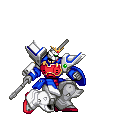 :d:
:d: 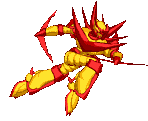 :e:
:e: 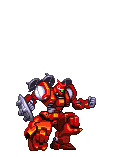 :f:
:f:  :g:
:g:  :h:
:h: 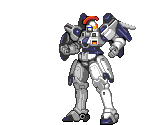 :i:
:i: 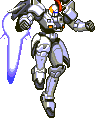 :j:
:j: 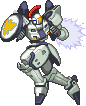 :k:
:k:  :l:
:l: 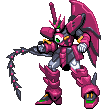 :m:
:m:  :n:
:n:  :o:
:o:  :p:
:p: Cara Memasang Emoticon Gundam di Kotak Komentar Blog
Mungkin sobat sudah sering membaca judul yang mirip dengan judul dalam postingan ini, karena apa?? di blog ini hampir semua emoticon sudah saya posting, mulai dari emoticon skype, emoticon kaskus, emoticon onion, emoticon emo girl dan emo boy dan saat ini kita membahas cara memasang emoticon gundam di komentar blogger.
Silahkan ikuti tutorial berikut jika sobat tertarik membuat emoticon gundam di komentar blog.
Emoticon Gundam di atas Kotak Komentar Blog
1. Log in ke akun blog sobat.
2. Klik rancangan --> Edit HTML --> Centang kotak Expand template widget.
3. Letakkan kode berikut di atas kode </body>
Silahkan ikuti tutorial berikut jika sobat tertarik membuat emoticon gundam di komentar blog.
Emoticon Gundam di atas Kotak Komentar Blog
1. Log in ke akun blog sobat.
2. Klik rancangan --> Edit HTML --> Centang kotak Expand template widget.
3. Letakkan kode berikut di atas kode </body>
4. Cari kode merah seperti di bawah ini:
<p class='comment-footer'>
<b:if cond='data:post.embedCommentForm'>
<b:include data='post' name='comment-form'/>
<b:else/>
<b:if cond='data:post.allowComments'>
<a expr:href='data:post.addCommentUrl' expr:onclick='data:post.addCommentOnclick'><data:postCommentMsg/></a>
</b:if>
</b:if>
</p>
5. Bila sudah ketemu letakkan kode emoticon gundam di bawah ini tepat di bawah kode <p class='comment-footer'>
5. Klik save dan lihat hasilnya...

Sumber: http://christiantatelu.blogspot.com
Cara Lengkap Membuat Efek Lipatan Kertas Di Ujung Blog
Berbagi pengalaman pribadi membuat lipatan kertas pada ujung kanan blog yang menurut saya agak lumayan bikin pusing sob, maklumlah pemula,, heheheheee,,,,
maklumlah pemula,, heheheheee,,,, 
Setelah berkali-kali mencoba merubah kode java scriptnya, akhirnya selesai juga, dan lihat hasilnya di ujung kanan blog saya, [sedikit pamer, heheheheee,,  ]
]
bagi sobat yang berminat untuk membuat lipatan kerta pada ujung blog seperti blog saya [tenag aja yang saya bagi tidak ada foto jelek saya kok,, heheheheee,,,  ] silakan ikuti lankah-langkah berikut ini ya sobat:
] silakan ikuti lankah-langkah berikut ini ya sobat:
1. Silahkan Login ke akun blogger sobat.
2. Lalu masuk ke design Template, klik Edit HTML
3. Seperti Biasa Centang Expand Template Widget
2. Lalu masuk ke design Template, klik Edit HTML
3. Seperti Biasa Centang Expand Template Widget
4. Kemudian cari kode berikut </body>
5. Setelah ketemu silakan Sobat copy dan letakkan kode di bawah ini tepat di atas kode </body>
<script type='text/javascript'>var tujuan ='http://Alamat Url Feeds Sobat'</script>
<script src='http://petir-project.googlecode.com/files/ktb4.js' type='text/javascript'/>
6. Coba sobat pertinjau terlebih dahulu (Sekiranya sudah yakin baru di save ya sob)
Keterangan:
- Kode warna hijau: ganti dengan URL Feeds sobat
- Kode warna biru: ganti apabila sobat ingin mengganti gambar sesuai selera sobat.
Ikuti langkah-langkah berikut ini bila sobat ingin mengganti gambarnya.
Bagi sobat yang ingin mengganti gambarnya silakan download dulu scriptnya disini.
1. Setelah sobat selesai download silakan sobat buka script tersebut dengan Notepad.
2. Untuk merubah gambar yang berukuran kecil (gambar saat lipatan tertutup) sobat cari url berikut dalam text dan silakan ubah dengan URL gambar sobat:
http://petir-project.googlecode.com/files/fedkcl.png
(Upload gambar di code.google.com atau situs upload lainya untuk mendapatkan URL gambar)
3. Untuk merubah gambar yang berukuran besar (gambar saat lipatan terbuka) sobat ubah URL berikut dengan URL gambar sobat:
http://petir-project.googlecode.com/files/feed.png
4. Setelah selesai merubah kode URL gambar tersebut Sobat Save Text, selanjutnya silakan sobat upload text tersebut dan ganti url http://petir-project.googlecode.com/files/ktb4.jsdengan URL hasil upload sobat tadi.
NB: sedikit saran apabila sobat ingin merubah gambar, sebaiknya ukuran gambar harus sesuai dengan gambar semula untuk hasil yang lebih baik.
NB: sedikit saran apabila sobat ingin merubah gambar, sebaiknya ukuran gambar harus sesuai dengan gambar semula untuk hasil yang lebih baik.
Selamat mencoba ya sobat,,
Sumber Script: http://santaiselalu.blogspot.com
http://ardiyafardhanprayoga.blogspot.com
Sumber Script: http://santaiselalu.blogspot.com

http://ardiyafardhanprayoga.blogspot.com
Kumpulan Efek - Efek Blog: Dari Yang Ringan Hingga Yang Berat
Share kumpulan efek blog yang telah di posting oleh sobat CHRISTIAN TATELU kumpulan efek-efek blog baik dari yang ringan hingga yang berat, untuk diterapka pada blog sobat sekalian, singkat cerita saja silakan simak keterangan berikut.
Kumpulan Efek - Efek Blog ( Lengkap ) - Memang selalu ada cara untuk mempercantik penampilan blog. Setelah sebelum memposting cara memasang animasi di blog, kali ini saya akan kasih sobat berbagai macam / jenis efek - efek blog yang bisa di pasang di blog.
Sebelum kita masuk ke intinya, terlebih dahulu saya ingatkan pada sobat bahwa efek, animasi dan widget - widget serupa akan menambah beban loading blog sobat, jadi mohon di perhitungkan sebelum sobat memasang efek ini. Efek yang akan saya posting kali ini, akan saya bagi 2 yaitu efek ringan ( loading ringan ) dan efek menegah hingga berat. ( kayak tinju aja.. ) .
Sobat yang tertarik memasangnya silahkan ikuti tutorial memasang efek - efek pada blog berikut.
A. Efek Ringan
Mungkin Ini adalah efek yang biasa sobat lihat saat sobat blogwalking.
1. Efek salju berjatuhan
2. Efek hati bertaburan
3. Efek bintang bertaburan
4. Efek kembang api
5. Efek Gelembung
Cara pemasangan :
B. Efek Menengah - Berat
Efek ini saya ambil dari http://www.netdisaster.com. Untuk demo dari salah satu script berikut, silahkan lihat di sini.. DEMO
1.Meteor Jatuh
2. Banjir
3. Bunga Mekar
4. Bom Atom
5. Ufo
6. Graffity
7. Shaver
8. Gun
9.Bloody gun
10. Paint ball
11. Chainsaw
12. Dinosaur
13. Lebah
14. Lalat
15. Semut
16. Siput
17. Cacing
18. Mold
19. Bayi merangkak
20. Telur mata sapi
21. Kopi tumpah
22. Terbakar
23. Tomat
24. Creampie
25. Murka
26. Sapi Jorok
27. Anjing Jorok
28. Kencing Sembarangan
Cara pemasangan :
Tambahan :
Efek yang ke 2 berbeda dengan efek yang pertama. di efek ke 2, efek bisa dimatikan secara manual, sedangkan yang pertama sebaliknya ( tidak bisa dimatikan selama masih memasang scriptnya ). so, pilih mana yang terbaik menurut sobat.. salam..
Sumber
Sebelum kita masuk ke intinya, terlebih dahulu saya ingatkan pada sobat bahwa efek, animasi dan widget - widget serupa akan menambah beban loading blog sobat, jadi mohon di perhitungkan sebelum sobat memasang efek ini. Efek yang akan saya posting kali ini, akan saya bagi 2 yaitu efek ringan ( loading ringan ) dan efek menegah hingga berat. ( kayak tinju aja.. ) .
Sobat yang tertarik memasangnya silahkan ikuti tutorial memasang efek - efek pada blog berikut.
A. Efek Ringan
Mungkin Ini adalah efek yang biasa sobat lihat saat sobat blogwalking.
1. Efek salju berjatuhan
2. Efek hati bertaburan
3. Efek bintang bertaburan
4. Efek kembang api
5. Efek Gelembung
Cara pemasangan :
- Klik rancangan --> Edit html
- Letakkan script efek di atas kode </body>
- Klik Save
B. Efek Menengah - Berat
Efek ini saya ambil dari http://www.netdisaster.com. Untuk demo dari salah satu script berikut, silahkan lihat di sini.. DEMO
1.Meteor Jatuh
2. Banjir
3. Bunga Mekar
4. Bom Atom
5. Ufo
6. Graffity
7. Shaver
8. Gun
9.Bloody gun
10. Paint ball
11. Chainsaw
12. Dinosaur
13. Lebah
14. Lalat
15. Semut
16. Siput
17. Cacing
18. Mold
19. Bayi merangkak
20. Telur mata sapi
21. Kopi tumpah
22. Terbakar
23. Tomat
24. Creampie
25. Murka
26. Sapi Jorok
27. Anjing Jorok
28. Kencing Sembarangan
Cara pemasangan :
- Klik rancangan --> Elemen laman --> Tambah gadget --> HTML/Javascript
- Masukkan script efek di dalam kotak yang di sediakan
- Klik save dan lihat hasilnya.
Tambahan :
Efek yang ke 2 berbeda dengan efek yang pertama. di efek ke 2, efek bisa dimatikan secara manual, sedangkan yang pertama sebaliknya ( tidak bisa dimatikan selama masih memasang scriptnya ). so, pilih mana yang terbaik menurut sobat.. salam..
Sumber
Rabu, 17 April 2013
Cara Membuat Dan Memasang Screensaver Di Blog
Kali ini saya akan share kembali artikel posting trik blog tentang cara membuat dan memasang screensaver di blog. Sebenarnya dulu sudah lama sekali sekitar satu tahun yang lalu saya sudah pernah share artikel ini, Namun karena ada kendala dan perbaikan dalam template blog saya, Akhirnya artikel ini hanya saya simpan dalam draf dan kini akan saya perbarui lagi.
Sekedar pengertian untuk sobat KUCOPAS, Screensaver di blog ini hanyalah semacam pernak-pernik untuk mempercantik tampilan blog. Fungsinya adalah semacamEnergy Saving Mode yang menggunakan CSS. Dan efeknya bisa terlihat saat bila mouse tidak di gerakkan, Maka screensaver ini akan muncul untuk menutupi halaman blog yang di buka pada layar komputer atau laptop. Namun bila mouse di gerakkan, Maka screensaver ini akan menghilang dengan gerakan memutar dan membuka lagi halaman blog tersebut.
Trik membuat dan memasang Screensaver dengan CSS di blog ini saya dapat dari sobat TejaHTC, Namun kode CSS-nya saya modifikasi sedikit. Untuk mengetahui tampilanya screensaver di blog ini seperti apa? Kurang lebih seperti gambar screenshot berikut di bawah ini. Sobat bisa melihat efek screensaver aslinya yang sudah saya pasang di blog DEMO.
Cara pemasangannya di blog sangatlah mudah, Karena tanpa Edit HTML dalam template blog sobat, Jika sobat tertarik untuk membuat dan memasang screensaver dengan CSS ini di blog sobat, Silahkan sobat ikuti langkah-langkahnya sebagai berikut.
Cara Pemasangan di Blog
Sekedar pengertian untuk sobat KUCOPAS, Screensaver di blog ini hanyalah semacam pernak-pernik untuk mempercantik tampilan blog. Fungsinya adalah semacamEnergy Saving Mode yang menggunakan CSS. Dan efeknya bisa terlihat saat bila mouse tidak di gerakkan, Maka screensaver ini akan muncul untuk menutupi halaman blog yang di buka pada layar komputer atau laptop. Namun bila mouse di gerakkan, Maka screensaver ini akan menghilang dengan gerakan memutar dan membuka lagi halaman blog tersebut.
Trik membuat dan memasang Screensaver dengan CSS di blog ini saya dapat dari sobat TejaHTC, Namun kode CSS-nya saya modifikasi sedikit. Untuk mengetahui tampilanya screensaver di blog ini seperti apa? Kurang lebih seperti gambar screenshot berikut di bawah ini. Sobat bisa melihat efek screensaver aslinya yang sudah saya pasang di blog DEMO.
Cara pemasangannya di blog sangatlah mudah, Karena tanpa Edit HTML dalam template blog sobat, Jika sobat tertarik untuk membuat dan memasang screensaver dengan CSS ini di blog sobat, Silahkan sobat ikuti langkah-langkahnya sebagai berikut.
Cara Pemasangan di Blog
- Silahkan sobat >> Masuk/Login >> Ke blog sobat.
- Pada "Dashboard" tampilan blogger baru, Pilih dan klik menu >> Tata Letak >> klik >> Tambah Gadget >> Pilih dan klik >> HTML/JavaScript.
- Kemudian Masukkan semua Kode CSS berikut pada kotak HTML/JavaScript.
Klik show untuk melihat
KUCOPAS
Energy Saving Mode using CSS3
Move your mouse to go back to the page!
Gerakkan mouse anda dan silahkan baca kembali posting kami!
Energy Saving Mode using CSS3
Move your mouse to go back to the page!
Gerakkan mouse anda dan silahkan baca kembali posting kami!
Support design by: KUCOPAS - September 2012
<style type="text/css">body .saving{position: fixed;width: 100%;top: 0;left:0;height: 100%;opacity: 0.98;filter: alpha(opacity=98);-ms-filter:"progid:DXImageTransform.Microsoft.Alpha(Opacity=98)";background: #000;border-bottom: 3px solid transparent;z-index: 999999;-o-transition: all 3s ease-in-out 10s;-moz-transition: all 3s ease-in-out 10s;-webkit-transition: all 3s ease-in-out 10s;}body:hover .saving {opacity: 0.0;height:0.001%;filter: alpha(opacity=0);-ms-filter: "progid:DXImageTransform.Microsoft.Alpha(Opacity=0)";background: #0a7f01;border-bottom: 5px solid #333;-o-transition: opacity 2s ease-in-out 2.5s, background-color 3s linear 0.5s, height 1s ease-in 1.8s;-moz-transition: opacity 2s ease-in-out 2.5s, background 3s linear 0.5s, height 1s ease-in 1.8s;-webkit-transition: opacity 2s ease-in-out 2.5s, background 3s linear 0.5s, height 1s ease-in 1.8s;}body .saving p.esm1{margin: 0;padding: 0;width: 92%;background: transparent;font-size: 100px;font-family: "Serif", Times New Roman;color: #FF0000;text-shadow: 0 0 2px #ccc, 0 -5px 4px #ff3, 2px -6px 6px #fd3, -2px -8px 9px #f40, 2px -10px 10px #f10;position: relative;margin-top: 200px;line-height: 20px;font-weight: bold;text-align: center;border: 30px solid transparent;border-radius: 20px;-moz-border-radius: 20px;-webkit-border-radius: 20px;-o-transition: -o-transform 5s ease-out 8s, background-color 4s ease-out 12s;-moz-transition: -moz-transform 5s ease-out 8s, background 4s ease-out 12s;-webkit-transition: -webkit-transform 5s ease-out 8s, background 4s ease-out 12s;}body:hover .saving p.esm1{font-size: 10px;color: red;width: 25%;margin: 340px 0 0 300px;padding: 25px;background: #aaa;border: 20px solid #888;border-radius: 170px;-moz-border-radius: 170px;-webkit-border-radius: 170px;-o-transform:translate(600px,-500px) rotate(360deg) scale(0.2);-moz-transform:translate(600px,-500px) rotate(360deg) scale(0.2);-webkit-transform:translate(600px,-500px) rotate(360deg) scale(0.2);-o-transition: font 1.1s 0.1s, width 1.3s 0.4s, margin-left 0.8s 1.2s, -o-transform 1.2s linear 1.5s, background-color 0.6s ease-in 0.6s, margin-top 1.2s ease-in 0.5s, border 3s ease-in;-moz-transition: font 1.1s 0.1s, width 1.3s 0.4s, margin-left 0.8s 1.2s, -moz-transform 1.2s linear 1.5s, background 0.6s ease-in 0.6s, margin-top 1.2s ease-in 0.5s, border 3s ease-in;-webkit-transition: font 1.1s 0.1s, width 1.7s 0s, margin-left 0.8s 1.2s, -webkit-transform 1.2s linear 1.5s, background 0.6s ease-in 0.6s, margin-top 1s ease-in 0.5s, border 3s ease-in, -webkit-border-radius 3s ease-in;}.saving p span.esm2{font-size: 18px;opacity: 0.5;filter: alpha(opacity=50);-ms-filter:"progid:DXImageTransform.Microsoft.Alpha(Opacity=50)";display: block;text-align: center;width: 300px;margin: -10px auto; font-weight: normal;padding: 2px 8px;background: #000;border: 1px solid #333;border-radius: 0;-moz-border-radius: 0;-webkit-border-radius: 0;color: #0000FF;text-shadow: none;font-family: Arial, Helvetica, sans-serif;-o-transition: 1s ease-out;-moz-transition: 1s ease-out;-webkit-transition: 1s ease-out;}.saving:hover p span.esm2{font-size: 10px;width: 200px;padding: 0;}.saving p span.esm3{color: #ccc;font-family: "Tahoma", Arial, Helvetica;display: block;margin:10px auto;background: url http://i964.photobucket.com/albums/ae124...) left center repeat-x;background: -moz-linear-gradient(top,#666,#111);background: -webkit-gradient(linear,0% top,0% bottom,from(#111),to(#666));opacity: 0.6;filter: alpha(opacity=60);-ms-filter:"progid:DXImageTransform.Microsoft.Alpha(Opacity=60)";width: 250px;text-shadow: 1px 1px 1px #000;border: 1px solid #333;border-radius: 4px;padding:2px 10px;-moz-border-radius: 4px;-webkit-border-radius: 4px;font-size: 12px;font-weight: normal;line-height: 16px;}.saving .by_kucopas {margin-left: 30px;text-align: center;color: #015828;font-size: 12px;font-weight: normal;position: absolute;bottom: 30px;width: 100%;height: 20px;left: 0;}.saving .by_kucopas span.esm4 {color: #aaa;font-style:italic;font-size:14px;font-weight:bold;text-transform:uppercase;}#recpost {width:210px;overflow: hidden;height: 327px;float: right;margin-top: 10px;padding: 4px 2px;background: transparent;border: 1px solid transparent;border-radius: 10px;-moz-border-radius: 10px;-webkit-border-radius: 10px;-o-transition: all 1.5s ease-out;-moz-transition: all 1.5s ease-out;-webkit-transition: all 1.5s ease-out;}</style><div class='saving'><p class='esm1'>BHIBIT ARIANTO<br/><span class='esm2'>Energy Saving Mode</span><br/><br/><span class='esm3'>blog ini saya tulis untuk memberi motivasi semangat untuk teman-teman moga menjadi bermanfaat dalam mewujudkan kesuksesannya!<br/>Gerakkan mouse anda dan silahkan baca kembali posting saya!</span></p><div class='by_kucopas'>Support design by: <span class='esm4'>BHIBIT ARIANTO</span> - April 2013</div></div>
Senin, 15 April 2013
Asal Mula Wonogiri
Pada masa berdirinya kerajaan Demak, ada seorang pertapa sakti yang bernama Ki Kesdik Wacana. Dia bertapa di salah satu gua di gunung yang termasuk dalam jajaran Pegunungan seribu. Gunung tempat tinggal sang pertapa sakti itu dikelilingi hutan yang sangat lebat dan dihuni binatang-binatang buas. Disamping itu, pemandangan alamnya pun sangat indah. Bukit dan gunungnya tertutup oleh hutan lebat, sementara lembah jurangnya menghijau subur. Tidaklah mengherankan kalau penguasa di Demak menjadikan hutan di jajaran Pegunungan seribu itu sebagai hutan wisata raja dan hutan perburuan.
Suatu ketika, Raja Demak mengiriman seorang bernama Raden Panji untuk menemui Pendita Ki kesdik Wacana. Melalui utusannya itu, Raja meminta beberapa ekor rusa yang baik sebagai binatang peliharaan di istana. Ki Kesdik pun mengabulkan permintaan itu. Dengan kesaktiannya, ki Kesdik memasukkan rusa-rusa itu ke dalam bumbung bambu petung dan kemudian disumbat. Bumbung berisi rusa-rusa itu diberikan kepada Raden Panji disertai pesan khusus.
“Raden, bumbung ini berisi rusa yang dikehendaki oleh Sang Prabu. Sengaja aku masukkan ke dalam bumbung agar Raden mudah membawanya. Lagipula, perjalanan ke keraton begitu jauh. Namun ingat pesanku, Raden, jangan sekali-kali membuka tutupnya sebelum sampai di hadapan Prabu di Demak.”
Dalam perjalanan pulang kembali ke Demak, pikiran Raden Panji selalu tergoda oleh pertanyaan-pertanyaan yang tidak bisa dijawabnya.
“Apakah mungkin rusa dapat dimasukkan ke dalam bumbung ini? Ah, tidak masuk akal ..., tidak masuk akal!”guman Raden Panji.
Namun Raden Panji tetap ingat pesan Ki Kesdik Wacana. Dia tetap berusaha menekan keinginannya untuk tidak membuka bumbung itu. Dalam perjalanan pulang itu, sampailah Raden Panji di sebuah hutan jati yang sangat lebat. Saat melepas lelah, pandangan Raden Panji tidak pernah lepas dari arah bumbung bambu yang diletakkan didekatnya. Karena selalu memandangi bumbung itu, akhirnya timbul pikiran Raden Panji untuk mengetahui isinya.
Ketika sumbat bumbung dibuka, Raden Panji pun kaget bukan main, tiba-tiba saja dari bumbung bambu itu keluar hewan-hewan kecil yang makin lama makin besar. Ternyata hewan-hewan itu adalah rusa. Rusa-rusa itu berjumlah 16 ekor atau 8 pasang, dan kesemuanya dengan cepat berlari masuk ke hutan. Bukan main sedih dan menyesalnya Raden Panji atas kesembronannya itu. Raden Panji hanya bisa jatuh tertunduk, tidak tahu apa yang mesti diperbuatnya. Mau pulang ke Demak takut murka raja, mau kembali ke pertapaan Ki Kesdik Wacana juga tidak berani menanggung teguran Pendeta sakti itu.
Untunglah Ki Kesdik Wacana yang sakti dapat mengetahui segala peristiwa yang dialami Raden Panji. Oleh karena itu, Ki Kesdik Wacana pun segera menyusulnya.Tidak beberapa lama, Ki Kesdik Wacana segera menemukan tempat Raden Panji. Melihat kehadiran Ki Kesdik Wacana, Raden Panji pun sangat kaget dan ketakutan.
“Mohon ampun Bapa, hamba telah berbuat lancang membuka sumbat bumbung itu. Rusa-rusa itu pun kini telah keluar semua. Sekarang hamba pasrah menerima hukuman dari Bapa Pendita,” kata Raden Panji dengan sedih.
Mendengar pengakuan Raden Panji itu, sang pendita merasa kasihan. Namun, yang bersalah tetap harus menerima hukuman.
“Raden Panji, ketahuilah bahwa kamu sebenarnya adalah utusan raja. Namun sayang, kamu ternyata tidak dapat bertanggung jawab. Oleh karena itu, kamu tetap mendapat hukumannya. Mulai sekarang, janganlah kamu berwujud manusia, tetapi jadilah kamu seekor rusa wulung penunggu hutan jati ini,” kata Pendita Sakti.
Begitu selesai ucapan pendita, tiba-tiba saja dunia menjadi gelap gulita dan di langit terdengar petir menyambar-nyambar. Semua seakan mengatakan sebagai saksi atas segala ucapan pendita. Secara mendadak berubahlah wujud Raden Panji dari manusia menjadi seekor rusa jantan yang sangat gagah dengan bulu wulungnya. Raden Panji yang telah berubah menjadi rusa kemudian bersimpuh dan menangis di hadapan Pendita Sakti.
“hukuman ini terlampau berat bagi hamba, Bapa. Mohon Bapa sudi mencabutnya,” ratap rusa wulung penjelmaan Raden Panji.
Namun, penyesalan tinggalah penyesalan, hukuman telah terlanjur dijatuhkan. Raden Panji harus menjalani kehidupannya yang baru sebagai pemimpin pasangan rusa yang dahulu telah dilepasnya.
Sesudah peristiwa di Wana Kethu itu, Ki Kesdik Wacana pergi mendaki sebuah bukit. Sesampainya di puncak bukit, ia berhenti sesaat untuk mengagumi keindahan alam di bawahnya. “Bukit ini begitu indah. Besok kalau ada keramaian jaman, bukit ini aku namakan Gunung Giri, sedangkan sungai yang mengalir di bawah itu aku namakan sungai Waluyu.” Sekarang sungai ini adalah Bengawan Solo.
Pada suatu ketika, dalam kesempatan yang lain, Sunan Giri dalam pengembaraannya, sampai juga di tempat yang dahulu didatangi Ki Kesdik Wacana. Seperti halnya Ki Kesdik Wacana, Sunan Giri juga terpesona dengan keindahan hutan yang luas dengan alamnya yang berbukit-bukit. Sunan Giri pun berkata, “Besok kalau ada keramaian zaman, tempat ini aku namakan Wonogiri.”
Wono atau wana berarti ‘hutan’, sedangkan giri berarti ‘gunung’.
Demikianlah tempat yang berhutan lebat dan bergunung-gunung itu sampai sekarang bernama Wonogiri.
sumber
Suatu ketika, Raja Demak mengiriman seorang bernama Raden Panji untuk menemui Pendita Ki kesdik Wacana. Melalui utusannya itu, Raja meminta beberapa ekor rusa yang baik sebagai binatang peliharaan di istana. Ki Kesdik pun mengabulkan permintaan itu. Dengan kesaktiannya, ki Kesdik memasukkan rusa-rusa itu ke dalam bumbung bambu petung dan kemudian disumbat. Bumbung berisi rusa-rusa itu diberikan kepada Raden Panji disertai pesan khusus.
“Raden, bumbung ini berisi rusa yang dikehendaki oleh Sang Prabu. Sengaja aku masukkan ke dalam bumbung agar Raden mudah membawanya. Lagipula, perjalanan ke keraton begitu jauh. Namun ingat pesanku, Raden, jangan sekali-kali membuka tutupnya sebelum sampai di hadapan Prabu di Demak.”
Dalam perjalanan pulang kembali ke Demak, pikiran Raden Panji selalu tergoda oleh pertanyaan-pertanyaan yang tidak bisa dijawabnya.
“Apakah mungkin rusa dapat dimasukkan ke dalam bumbung ini? Ah, tidak masuk akal ..., tidak masuk akal!”guman Raden Panji.
Namun Raden Panji tetap ingat pesan Ki Kesdik Wacana. Dia tetap berusaha menekan keinginannya untuk tidak membuka bumbung itu. Dalam perjalanan pulang itu, sampailah Raden Panji di sebuah hutan jati yang sangat lebat. Saat melepas lelah, pandangan Raden Panji tidak pernah lepas dari arah bumbung bambu yang diletakkan didekatnya. Karena selalu memandangi bumbung itu, akhirnya timbul pikiran Raden Panji untuk mengetahui isinya.
Ketika sumbat bumbung dibuka, Raden Panji pun kaget bukan main, tiba-tiba saja dari bumbung bambu itu keluar hewan-hewan kecil yang makin lama makin besar. Ternyata hewan-hewan itu adalah rusa. Rusa-rusa itu berjumlah 16 ekor atau 8 pasang, dan kesemuanya dengan cepat berlari masuk ke hutan. Bukan main sedih dan menyesalnya Raden Panji atas kesembronannya itu. Raden Panji hanya bisa jatuh tertunduk, tidak tahu apa yang mesti diperbuatnya. Mau pulang ke Demak takut murka raja, mau kembali ke pertapaan Ki Kesdik Wacana juga tidak berani menanggung teguran Pendeta sakti itu.
Untunglah Ki Kesdik Wacana yang sakti dapat mengetahui segala peristiwa yang dialami Raden Panji. Oleh karena itu, Ki Kesdik Wacana pun segera menyusulnya.Tidak beberapa lama, Ki Kesdik Wacana segera menemukan tempat Raden Panji. Melihat kehadiran Ki Kesdik Wacana, Raden Panji pun sangat kaget dan ketakutan.
“Mohon ampun Bapa, hamba telah berbuat lancang membuka sumbat bumbung itu. Rusa-rusa itu pun kini telah keluar semua. Sekarang hamba pasrah menerima hukuman dari Bapa Pendita,” kata Raden Panji dengan sedih.
Mendengar pengakuan Raden Panji itu, sang pendita merasa kasihan. Namun, yang bersalah tetap harus menerima hukuman.
“Raden Panji, ketahuilah bahwa kamu sebenarnya adalah utusan raja. Namun sayang, kamu ternyata tidak dapat bertanggung jawab. Oleh karena itu, kamu tetap mendapat hukumannya. Mulai sekarang, janganlah kamu berwujud manusia, tetapi jadilah kamu seekor rusa wulung penunggu hutan jati ini,” kata Pendita Sakti.
Begitu selesai ucapan pendita, tiba-tiba saja dunia menjadi gelap gulita dan di langit terdengar petir menyambar-nyambar. Semua seakan mengatakan sebagai saksi atas segala ucapan pendita. Secara mendadak berubahlah wujud Raden Panji dari manusia menjadi seekor rusa jantan yang sangat gagah dengan bulu wulungnya. Raden Panji yang telah berubah menjadi rusa kemudian bersimpuh dan menangis di hadapan Pendita Sakti.
“hukuman ini terlampau berat bagi hamba, Bapa. Mohon Bapa sudi mencabutnya,” ratap rusa wulung penjelmaan Raden Panji.
Namun, penyesalan tinggalah penyesalan, hukuman telah terlanjur dijatuhkan. Raden Panji harus menjalani kehidupannya yang baru sebagai pemimpin pasangan rusa yang dahulu telah dilepasnya.
Sesudah peristiwa di Wana Kethu itu, Ki Kesdik Wacana pergi mendaki sebuah bukit. Sesampainya di puncak bukit, ia berhenti sesaat untuk mengagumi keindahan alam di bawahnya. “Bukit ini begitu indah. Besok kalau ada keramaian jaman, bukit ini aku namakan Gunung Giri, sedangkan sungai yang mengalir di bawah itu aku namakan sungai Waluyu.” Sekarang sungai ini adalah Bengawan Solo.
Pada suatu ketika, dalam kesempatan yang lain, Sunan Giri dalam pengembaraannya, sampai juga di tempat yang dahulu didatangi Ki Kesdik Wacana. Seperti halnya Ki Kesdik Wacana, Sunan Giri juga terpesona dengan keindahan hutan yang luas dengan alamnya yang berbukit-bukit. Sunan Giri pun berkata, “Besok kalau ada keramaian zaman, tempat ini aku namakan Wonogiri.”
Wono atau wana berarti ‘hutan’, sedangkan giri berarti ‘gunung’.
Demikianlah tempat yang berhutan lebat dan bergunung-gunung itu sampai sekarang bernama Wonogiri.
sumber
Aneka Permainan Anak SD Era 1990an
Kisaran tahun 1990an hingga menjelang jatuhnya orde baru, kehidupan di kampungku saat itu penuh dengan keceriaan dan kenangan. Aku yakin di kampung anda pun juga sama. Pada masa itu aku masih duduk di bangku sekolah dasar di sebuah kota kecil yang namanya mendunia, Solo The Spirit of Java.
Kehidupan anak-anak usia sekolah dasar pada saat itu menurutku cukup jauh berbeda dibandingkan dengan kehidupan anak-anak edisi Millenia (dekade tahun 2000) dan edisi Informatika (dekade tahun 2010). Salah satu yang membuat beda adalah karena tayangan televisi hanya tersajikan oleh TVRI. Pertengahan tahun barulah stasiun swasta mulai dapat kami nikmati. Namun program acaranya masih tidak terlalu menarik bagi anak-anak masa itu, kecuali beberapa saja.
Dikarenakan hal-hal tersebut di atas, kehidupan sosial anak-anak masa itu masih cukup bagus. Anak-anak masa itu lebih suka dan tertarik untuk bermain dan bersosialisasi di luar rumah. Banyak permainan-permainan yang menjadi aktivitas sehari-hari anak-anak kecil usia SD selepas pulang sekolah dan sore hari di masa itu. Diantara permainan yang kuingat antara lain:
- Kelereng (jawa: neker) / gundu. Cara mainnya ada beberapa model. (1) Model scoring dengan memasukkan sebanyak-banyaknya ke dalam lubang kecil yang dibuat atau dengan taruhan kelerengnya. Caranya agak rumit. (2) Model taruhan sesuai kesepakatan jumlah kelereng yang ditempatkan dalam garis kotak yang dibuat tertentu. (3) Model jirak. Ini menjelaskannya agak rumit.
- Main gambar. Gambar yang dipakai yaitu gambar yang dipotong-potong. Kemudian masing-masing orang (2 orang) beradu dengan mengadu gacuk-nya.
- Main bungkus rokok. Bungkus rokok dilipat-lipat sedemikian rupa, kemudian dimainkan dengan model jirak seperti kelereng.
- Main game watch (gimbot).
- Main Tetris. Tetris merupakan jenis gimbot paling populer dengan harga yang relatif sangat murah. Ada tetris yang 2 in 1 sampai ribuanin one. Tapi yang sering dicari yang bisa mengatakan “bego lu”, “kok bego”, dst. Tetris masih eksis nggak ya sekarang?
- Tamiya. Permainan Tamiya memang musiman. Dan kala itu yang punya pun orang-orang tertentu saja. Yang punya kelebihan harta. Mainnya pun harus ke Mall dulu karena nyari trek Tamiya buat main agak susah di masa itu.
- Karet gelang. Model permainan karet gelang beraneka macam. Salah satu yang paling populer adalah dengan cara membuat kotak berisikan nomor-nomor tertentu. Salah satu menjadi bandar dan lainnya melemparkan karet ke arah kotak bernomor.
- Donal Bebek. Permainan ini intinya saling injak menginjak kaki musuhnya. “Donal bebek mundur satu langkah….dst..”
- Jalungan / Delikan. Kalau dalam bahasa Inggris, permainan ini disebut hide and seek sementara dalam bahasa Indonesia dikenal dengan petak umpet. Kurasa mainnya sudah tahu semua kan?
- Boyo-boyonan / Buaya-buayanan. Dimainkan banyak orang. Salah satu menjadi buayanya. Space tempat mainnya butuh halaman. Halaman di-setting sedemikian rupa sehingga si buaya ditempatkan di sungai. Si buaya bertugas menangkap orang-orang yang menyeberang sungai itu.
- Betengan. Permainan ini dilakukan banyak orang. Dibagi menjadi dua kelompok. Tugas masing-masing anggota kelompoknya adalah merebut Beteng / Benteng musuh untuk dikuasai.
- Do Re Mi Fa Sol La Si Do. Dimainkan beberapa orang yang membuat lingkaran dengan saling memegang tangan kawannya. Lalu Do Re Mi Fa Sol La Si Do. (agak panjang penjelasannya. Kapan-kapan.
 )
) - Monopoli, Karambol, Remi kalau puasa tiba. Kurasa semua sudah tahu khan mainnya?
- Apollo. Mirip Petak Umpet tapi menggunakan media pecahan genting (wingko) atau bola.
- Kontrakol. Dimainkan secara banyak orang dengan dua kelompok. Satu kelompok bertugas menembak badan musuhnya dengan bola tenis. Kepala tidak termasuk. Kelompok lainnya berusaha menata pecahan genting untuk disusun menjadi tumpukan rapi. Yang bertugas menyusun pecahan genting ini harus juga menghindari dari serangan bola dari musuhnya.
- Kasti. Seperti permainan kasti pada umumnya.
- Lompat Tali (Lumpatan). Biasanya dimainkan perempuan.
- Plintengan/Ketapel. Dimainkan dengan saling mengadu tepat-tepatan dalam mengetapel sebuah objek. Ketapel ada dua, (1) ketapel dengan karet pentil dan kayu/ranting cawang. (2) ketapel dengan karet gelang yang diikatkan dengan bungkus permen Sugus.
- Maling-malingan. Permainanya dimainkan berkelompok. Satu kelompok menjadi maling dan satu lagi menjadi polisi. Anehnya, anak-anak lebih suka menjadi maling/penjahat daripada menjadi polisi.
 Dan biasanya polisi sering kalah.
Dan biasanya polisi sering kalah. - Pistol-pistolan Air.
- Tiga. Dimainkan oleh dua orang. Menggambar kotak besar dengan kapur atau arang yang dibagi menjadi sembilan kotak kecil. Dua orang yang bermain kemudian beradu taktik agar bisa membuatgacuk-nya membuat formasi garis dalam kotak itu.
- Sepakbola. Permainan biasa.
- Yoyo. Biasanya agar kelihatan bagus dibelikan mata api agar bisa menyipratkan percikan api jika bersinggungan dengan lantai.
- Layangan/Layang-Layang.
- Tulup-tulupan. Membuat pipa atau bambu berdiameter kecil lalu diisi peluru. Bisa kertas basah atau benda lain.
- Mercon/Petasan kalau puasa. Petasan yang populer ada 2. (1) petasan cabe. (2) petasan Leo yang besar.
- Oncoran/Bermain Obor jika malam takbiran tiba. Bertakbiran sambil keliling kampung dan tentu saja sambil main petasan. Biasanya kalau sudah kumpul banyak orang di lapangan diadakan adu nyembur api. Dulu aku termasuk yang sering tampil tak terkalahkan. Minyak tanah dimasukkan ke dalam mulut dan ditahan kemudian disemburkan sedikit demi sedikit ke arah obor yang menyala. Hasilnya, akan ada semburan api seperti naga yang menyemburkan api. Aku pernah sekali mengalami sedikit insiden. Mulutku terbakar sedikit oleh api gara-gara nyembur api. Tapi lagi-lagi tidak pernah kapok untuk terus melakukannya.

- Bekelan. Dimainkan anak-anak perempuan biasanya.
- Gambar wanita pakai baju ganti-ganti. Dimainkan anak perempuan
- Kuartet.
- Engklek.
- Gatekan. Penjelasannya agak rumit. Seperti bekelan tapi medianya batu.
- Kepyok. Agak rumit penjelasannya. Medianya pakai uang logam berjumlah lima koin.
- Dakon.
- Ular-ularan.
- Njuk Tali Njuk Emping.
- Gobak Sodor.
- Bedhil Doblis. Pistol dari kayu yang menimbulkan suara “dorr” karena ada doblis-nya.
- Mercon Dor-Doran dari Busi Bekas. Busi bekas dibuat sedemikian rupa kemudian diisi dengan isi pentolan korek api. Lalu diberikan buntut berupa tali rafia yang agak banyak. Kemudian busi itu dilempar ke atas. Jika nanti turun dan bertatapan dengan lantai aspal akan menimbulkan ledakan yang cukup besar. Lebih besar dari mercon. Barangkali, inilah kenapa orang-orang zaman dulu kalau disuruh buat bom low-explosive pintar karena memang sejak kecil sudah diajarkan membuat ledakan-ledakan dengan bahan sederhana. Dan aku pun masih ingat cara bikinnya.

- Remi (mulai dari remi, minuman, seven-seven, sam gong, dan As K Q J (41)
- Permainan modern yang sangat populer di masa itu namun tidak banyak dimiliki banyak orang adalah Nintendo dan Sega. Sepertinya dua permainan modern itu sudah dikalahkan Playstation.
Sabtu, 13 April 2013
CARA MEMBUAT TEXT | LINK | GAMBAR | BERJALAN DI BLOG
Wow .. tulisan berjalan atau biasa di sebut marquee, mungkin bagi sebagian blogger tulisan berjalan itu adalah sesuatu yang luar biasa atau bahkan fantastic, tapi untuk para blogger-blogger master hal tersebut mungkin adalah hal yang sudah biasa dan lumrah atau bahkan sudah basi .tapi engga apa-apa lah aldi postingin aja mungkin bagi kalian yang belum mengetahuinya akanbermanfaat juga .
ingat
Untuk membuat efek tulisan berjalan (marquee) pada postingan . kalian harus terlebih dahulu ambil posisi menulis artikel dengan posisi HTML ingat sekali lagi kalian harus dalam mode html .dan untuk melihat hasil dari efek marquee, kalian dapat melihatnya dengan mode penulisan compose (standar) pada saat membuat artikel.
sementara untuk kalian yang ingin membuat tulisan berjalan pada template blog di blogger. silakan kalian pilih => design => edit html ..kemudian letakkan tulisan marquee tersebut tepat dimana kalian ingin meletakannya
Dalam hal membuat tulisan berjalan yang harus kita tambahkan adalah marquee. tulisan berjalan itu bisa kita atur juga loh, misalnya kita ingin mengatur tulisan tersebut untuk berjalan mengarah ke atas - mengarah ke bawah - kesamping dan sebagainya.
Dalam efek marquee tersebut ( arah ) yang harus kalian tambahkan adalah kode "direction".kode direction ini dapat di atur ke mengarah ke atas dengan kode up - kebawah dengan kode bottom - kekiri dengan kode left dan ke kanan dengan kode right . jadi bila di gabungkan akan menjadi seperi ini :
direction : 'up' -> untuk tulisan berjalan "marquee" mengarah ke atas .
direction :'down' -> untuk tulisan berjalan "marquee" mengarah ke bawah
direction : 'left' -> untuk tulisan berjalan "marquee" mengarah ke kiri
dan direction :'right' -> untuk tulisan berjalan "marquee" mengarah ke kanan.
Dan jika kalian ingin membuat tulisan berjalan tersebut ( marquee ) mempunyai kecepatan yang cepat ataupun kecepatan yang pelan, kode yang perlu kalian tambahkan pada marquee adalah "scrollamount" .dalam kode scrollamount kalian dapat mengatur kecepatannya dengan menambahkan nilai atau angka, semakin besar angka maka akan semakin cepat kecepatannya dan sebaliknya .
contoh :
scrollamount :'2'
scrollamount : '4'
dan seterusnya sesuai dengan ketentuan yang kalian terapkan .
hemm .. itulah kode-kode marquee yang biasa di gunakan oleh para blogger dalam membuat tulisan berjalan. sebenarnya ada lagi loh . yang bisa di tambahkan pada tulisan berjalan (marquee) tersebut .seperti contoh kalian ingin membuat tulisan tersbut di saat mouse di arahkan pada tulisan maka tulisan tersebut akan diam dan tak bergerak kemudian setelah mouse tidak di arahkan ke tulisan maka tulisan akan berjalan kembali .dalam hal tersebut kode marquue yang harus kalian tambahkan adalah onmouseout='this.start()' dan onmouseover='this.stop()' maksudnya adalah :
onmouseout='this.start()' => kode marquee untuk membuat tulisan berjalan di saat mouse tidak di arahkan .
onmouseover='this.stop()' => kode marquee untuk membuat tulisan tidak berjalan di saat mouse di arahkan
Ada lagi nih kode-kode yang dapat di tambahkan pada marquee seperti align.maksud align di sini adalah untuk membuat tulisan marquee berada di tengah . mungkin bagi kalian yang sudah tidak asing dengan kode ini akan tahu semua kode yang di masukan pada align ini. tapi bagi kalian yang memang kebetulan belum tahu. akan aldi beritahu nih. lihat contoh :
align="center" => untuk membuat tulisan berada di tengah
align="left" => untuk membuat tulisan berada di kiri
align="right" => untuk membuat tulisan berada di kanan
Lanjut gan, untuk mengatur perilaku gerakan pada marquee kode yang harus kalian tambahkan adalah "behavior" dimana behavior tersebut pun mempunyai atribut :
Scroll => teks bergerak berputar
Slide => teks bergerak sekali lalu berhenti
Alternate => teks bergerak dari kiri kekanan lalu balik lagi ( bolak-balik )
Ada lagi nih , untuk mengatur waktu tunda gerakan dalam mili detik pada marquee, yang harus kalian tambahkan adalah "scrolldelay", contoh :
scrolldelay:'3'
scrolldelay:'4'
dan untuk mengatur lebar blok teks dalam pixel atau persen yang harus kalian tambahkan adalah "width" ,lihat contoh :
width:'100%'
atau jika kalian ingin mengatur lebar blok text dalam bentuk pixel juga bisa .contoh
width:'200px'
Masih banyak lagi kode-kode yang dapat kalian tambahkan pada marquee . seperti color jika kalian ingin membuat tulisan itu berwarna, bgcolor jika kalian ingin membuat background pada text berjalan tersebut dan masih banyak lagi .yang tidak mungkin aldi jelaskan semuanya dalam satu postingan ini ( capek broo ) .. mungkin dalam beberapa hari kedepan akan aldi postingkan kembali macam-macam kode yang dapat di masukan ke marquee ini atau kalian ingin melihat kutipan dari atribut-atribut yang dapat di terpakan pada marquee :.
waduh dari tadi kok aldi hanya memberi tulisan saja tanpa adanya contoh tulisan berjalan yaa .. heheheh
oke deh nih aldi beri contoh-contoh nya ( untuk kode-kode marqueenya ada tepat di bawahnya :
untuk membuat tulisan berjalan biasa
<marquee>tulisan ini berjalan</marquee>
jika kalian ingin menambahkan animasi pada tulisan berjalan tersebut silakan lihat contoh di bawah ini :
<marquee>
<img border="0" height="18" src="http://us.i1.yimg.com/us.yimg.com/i/mesg/emoticons7/2.gif" width="18" /></img>
tulisan ini berjalan dan beranimasi
<img border="0" height="18" src="http://us.i1.yimg.com/us.yimg.com/i/mesg/emoticons7/4.gif" width="18" /></img>
</marquee>
<img border="0" height="18" src="http://us.i1.yimg.com/us.yimg.com/i/mesg/emoticons7/2.gif" width="18" /></img>
tulisan ini berjalan dan beranimasi
<img border="0" height="18" src="http://us.i1.yimg.com/us.yimg.com/i/mesg/emoticons7/4.gif" width="18" /></img>
</marquee>
Bagi kalian yang ingin membuat link pada tulisan berjalan ( marquee ) tersebut, lihat di bawah :
<marquee>
<a href="http://www.zengbogel.blogspot.com/" target="_blank">tulisan ini ber-link</a>
</marquee>
<a href="http://www.zengbogel.blogspot.com/" target="_blank">tulisan ini ber-link</a>
</marquee>
mungkin kalian akan sedikit kesal yaa dengan tulisan berjalan link tersebut, bagaimana tidak kok mau pencet linknya susah bangett alias jalan terus link nya. gak bisa diem .hehehe. tenang kan tadi aldi telah terangkan di atas untuk membuat link diam saat mouse diarahkan ke tulisan berjalan tersebut tinggal tambahkan onmouseout="this.start()" onmouseover="this.stop()" . langsung lihat contoh aja deh :
<marquee onmouseout="this.start()" onmouseover="this.stop()">
<a href="http://www.zengbogel.blogspot.com/" target="_blank">tulisan ber-link ini akan diam saat mouse di arahkan</a>
</marquee>
<a href="http://www.zengbogel.blogspot.com/" target="_blank">tulisan ber-link ini akan diam saat mouse di arahkan</a>
</marquee>
nahh .. untuk kalian yang ingin mengatur pergerakan dari tulisan berjalan tersebut, silakan tambahkan kode scrollamount='2' (untuk kecepatan 2) ..pada marque . lihat contoh :
untuk penambahan kode scrollamount pada marquee lihat di bawah ini .. ingat kecepatan sesuai kebutuhan kalian.
<marquee scrollamount="1">tulisan berscrollamount='1'</marquee>
<marquee scrollamount="2">tulisan berscrollamount='2'</marquee>
<marquee scrollamount="3">tulisan berscrollamount='3'</marquee>
<marquee scrollamount="4">tulisan berscrollamount='4'</marquee>
<marquee scrollamount="5">tulisan berscrollamount='5'</marquee>
<marquee scrollamount="6">tulisan berscrollamount='6'</marquee>
<marquee scrollamount="7">tulisan berscrollamount='7'</marquee>
<marquee scrollamount="8">tulisan berscrollamount='8'</marquee>
sementara untuk mengatur arah tulisan berjalan "marquee" tersebut, tinggal kalian tambahkan kode direction='up' ( untuk arah ke atas ) . untuk lebih jelasnya lihat contoh :
<marquee align="center" direction="up">tulisan ini berjalan ke atas</marquee>
tulisan berjalan di atas aldi tambahkan kode align agar tulisan berada di tengah, bagi kalian yang tidak menginginkan tulisannya berada di tengah, silakan di hapus saja oke..
<marquee align="right" direction="right">tulisan ini berjalan ke kanan</marquee>
<marquee align="left" direction="left">tulisan ini berjalan ke kiri</marquee>
<marquee align="center" direction="down">tulisan ini berjalan ke bawah</marquee>
untuk membuat tulisan ber-background . kalian hanya perlu menambahkan kode bgcolor / background-color pada marquee, untuk lebih jelas lihat contoh :
<marquee bgcolor="yellow" scrollamount="6">
tulisan ber-background kuning (yellow)
</marquee>
tulisan ber-background kuning (yellow)
</marquee>
Dalam membuat tulisan berjalan "marquee" para blogger mania biasanya menggunakan penggabungan-penggabungan pada atribut-atribut marquee tersbut, kali ini aldi akan berbagi info tentang atribut-atribut marquee yang paling biasa di gunakan .. lihat contoh di bawah ini :
bisa kalian lihat pada marquee tersebut terdapat garis pada bagian bawahnya .. nahh ini menggunakan kode <hr/> pada setiap akhir linknya .
untuk lebih jelasnya lihat kode di bawah ..
<marquee align="center" direction="up" height="200" onmouseout="this.start()" onmouseover="this.stop()" scrollamount="2" width="100%">
<hr />
<a href="http://zengbogel.blogspot.com/2011/11/cara-pasang-animasi-lucu-pada-blog.html">Cara Pasang animasi lucu Di blog</a>
<hr />
<a href="http://zengbogel.blogspot.com/2011/11/dasar-kode-css-belajar-css-penjelasan.html">Belajar Kode - Kode CSS </a>
<hr />
<a href="http://zengbogel.blogspot.com/2011/11/link-html-gambar-cara-membuat-link-html.html">Membuat Link Bergambar Dengan HTML</a>
<hr />
<a href="http://zengbogel.blogspot.com/2011/11/cara-membuat-link-cara-membuat-link.html">Cara Membuat Link New Tab </a>
<hr />
<a href="http://zengbogel.blogspot.com/2011/11/cara-membuat-link-mengirim-email-dengan.html">Cara Membuat Link Untuk Mengirim Email </a>
<hr />
<a href="http://zengbogel.blogspot.com/2011/11/cara-membuat-tabel-menggunakan-html.html">Cara Membuat Tabel Dengan HTML </a>
<hr />
<a href="http://zengbogel.blogspot.com/2011/11/cara-membuat-tulisan-bergaris-di-bawah.html">Cara Membuat Garis Dengan HTML </a>
<hr />
<a href="http://zengbogel.blogspot.com/2011/10/tukar-link-backlink-dengan-blog-web.html">Ayo Tukeran Link !!! </a>
<hr />
<a href="http://zengbogel.blogspot.com/2011/11/cara-pasang-animasi-lucu-pada-blog.html">Cara Pasang animasi lucu Di blog</a>
<hr />
<a href="http://zengbogel.blogspot.com/2011/11/dasar-kode-css-belajar-css-penjelasan.html">Belajar Kode - Kode CSS </a>
<hr />
<a href="http://zengbogel.blogspot.com/2011/11/link-html-gambar-cara-membuat-link-html.html">Membuat Link Bergambar Dengan HTML</a>
<hr />
<a href="http://zengbogel.blogspot.com/2011/11/cara-membuat-link-cara-membuat-link.html">Cara Membuat Link New Tab </a>
<hr />
<a href="http://zengbogel.blogspot.com/2011/11/cara-membuat-link-mengirim-email-dengan.html">Cara Membuat Link Untuk Mengirim Email </a>
<hr />
<a href="http://zengbogel.blogspot.com/2011/11/cara-membuat-tabel-menggunakan-html.html">Cara Membuat Tabel Dengan HTML </a>
<hr />
<a href="http://zengbogel.blogspot.com/2011/11/cara-membuat-tulisan-bergaris-di-bawah.html">Cara Membuat Garis Dengan HTML </a>
<hr />
<a href="http://zengbogel.blogspot.com/2011/10/tukar-link-backlink-dengan-blog-web.html">Ayo Tukeran Link !!! </a>
<hr />
<a href="http://zengbogel.blogspot.com/2011/11/belajar-membuat-blog-di-blogger-panduan.html">Cara membuat blog di blogger </a>
<hr />
</marquee>
untuk tulisan yang aldi beri tanda warna biru kalian bisa udah dengan alamat yang ingin kalian tuju/pasang.
oke kita lanjut..
marquee berjalan dengan animasi flash .. mungkin bagi kalian yang ingin melihat animasi-animasi flash untuk blog kalian bisa klik disini
<marquee align="center" direction="right" height="200" onmouseout="this.start()" onmouseover="this.stop()" scrollamount="6" scrolldelay="7" width="100%">
<a href="http://zengbogel.blogspot.com/2011/11/cara-pasang-animasi-lucu-pada-blog.html">Cara Pasang animasi lucu Di blog</a>
<img border="0" height="100"src="http://i446.photobucket.com/albums/qq182/kisot06/Akatsuki%20gif/DeidaraBird.gif" title="cara pasang tulisan berjalan" width="100" />
</marquee>
<a href="http://zengbogel.blogspot.com/2011/11/cara-pasang-animasi-lucu-pada-blog.html">Cara Pasang animasi lucu Di blog</a>
<img border="0" height="100"src="http://i446.photobucket.com/albums/qq182/kisot06/Akatsuki%20gif/DeidaraBird.gif" title="cara pasang tulisan berjalan" width="100" />
</marquee>
perhatikan baik - baik atau aldi chidori nih ...
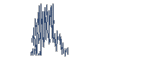
untuk tulisan yang di beri warna merah itu adalah atribut-atribut dari marquee sedangkan tulisan yang berwarna oren adalah alamat link ( kalian dapat merubahnya sesuai kebutuhan )
dan untuk tulisan yang berwarna hijau adalah alamat url dari animasi tersebut ( kalian dapat merubahnya dengan alamat gambar animasi yang kalian butuhkan .. kalian juga dapat memperoleh gambar-gambar animasinya dengan cara klik disini )untuk mengatur besar dari animasi tersebut silakan kalian ubah angka dari tulisan yang berwarna ungu .
lihat lebih banyak :
<marquee align="center" direction="right" height="200" onmouseout="this.start()" onmouseover="this.stop()" scrollamount="8" scrolldelay="8" width="100%">
<a href="http://zengbogel.blogspot.com/2011/11/cara-pasang-animasi-lucu-pada-blog.html">Cara Pasang animasi lucu Di blog</a><img border="0" height="100" src="http://pic60.picturetrail.com/VOL1698/12134860/21582353/355343066.jpg" title="cara pasang tulisan berjalan" width="100" /></marquee>
<a href="http://zengbogel.blogspot.com/2011/11/cara-pasang-animasi-lucu-pada-blog.html">Cara Pasang animasi lucu Di blog</a><img border="0" height="100" src="http://pic60.picturetrail.com/VOL1698/12134860/21582353/355343066.jpg" title="cara pasang tulisan berjalan" width="100" /></marquee>
<marquee align="center" direction="right" height="200" onmouseout="this.start()" onmouseover="this.stop()" scrollamount="5" scrolldelay="5" width="100%">
<a href="http://zengbogel.blogspot.com/2011/11/cara-pasang-animasi-lucu-pada-blog.html">Cara Pasang animasi lucu Di blog</a><img border="0" height="100" src="http://pic60.picturetrail.com/VOL1698/12134860/21582353/355343066.jpg" title="cara pasang tulisan berjalan" width="100" /></marquee>
<a href="http://zengbogel.blogspot.com/2011/11/cara-pasang-animasi-lucu-pada-blog.html">Cara Pasang animasi lucu Di blog</a><img border="0" height="100" src="http://pic60.picturetrail.com/VOL1698/12134860/21582353/355343066.jpg" title="cara pasang tulisan berjalan" width="100" /></marquee>
<marquee align="center" direction="up" height="200" onmouseout="this.start()" onmouseover="this.stop()" scrollamount="5" scrolldelay="5" width="100%">
<a href="http://zengbogel.blogspot.com/2011/11/cara-pasang-animasi-lucu-pada-blog.html">Cara Pasang animasi lucu Di blog</a><img border="0" height="200" src="http://i446.photobucket.com/albums/qq182/kisot06/Naruto1%20gif/Leecombo.gif" title="cara pasang tulisan berjalan" width="120" /></marquee>
<a href="http://zengbogel.blogspot.com/2011/11/cara-pasang-animasi-lucu-pada-blog.html">Cara Pasang animasi lucu Di blog</a><img border="0" height="200" src="http://i446.photobucket.com/albums/qq182/kisot06/Naruto1%20gif/Leecombo.gif" title="cara pasang tulisan berjalan" width="120" /></marquee>
<marquee direction="right" scrollamount="7" scrolldelay="7"><img border="0" height="100" src="http://i446.photobucket.com/albums/qq182/kisot06/Akatsuki%20gif/DeidaraBird.gif " title="Click to get more." width="100" />Mau tulisan berjalan kaya gini ???<img alt="tulisan berjalan " border="0" height="100" src="http://th217.photobucket.com/albums/cc54/ivandra79/Naruto/th_SASUKE_GIF.gif" title="Click to get more." width="100" /></marquee>
<marquee direction="right" onmouseout="this.start()" onmouseover="this.stop()" scrollamount="10" scrolldelay="10"><img border="0" height="100" src="http://i446.photobucket.com/albums/qq182/kisot06/Akatsuki%20gif/DeidaraBird.gif " title="Click to get more." width="100" /><a href="http://zengbogel.blogspot.com/2011/11/dasar-kode-css-belajar-css-penjelasan.html">Belajar Kode - Kode CSS </a><img border="0" height="100" src="http://th217.photobucket.com/albums/cc54/ivandra79/Naruto/th_SASUKE_GIF.gif" title="Click to get more." width="100" /><a href="http://zengbogel.blogspot.com/2011/11/dasar-kode-css-belajar-css-penjelasan.html">Belajar Kode - Kode CSS </a><img border="0" height="100" src="http://content.sweetim.com/sim/cpie/emoticons/000203BA.gif" title="Click to get more." width="100" /></marquee>
<marquee direction="left" onmouseout="this.start()" onmouseover="this.stop()" scrollamount="5" scrolldelay="5">
<img border="0" height="100" src="http://content.sweetim.com/sim/cpie/emoticons/00020389.gif" title="Click to get more." width="100" /><a href="http://zengbogel.blogspot.com/2011/11/dasar-kode-css-belajar-css-penjelasan.html">Belajar Kode - Kode CSS </a></marquee>
<marquee align="center" direction="up" height="200" onmouseout="this.start()" onmouseover="this.stop()" scrollamount="3" scrolldelay="3" width="100%">
<hr />
<a href="http://zengbogel.blogspot.com/2011/11/cara-pasang-animasi-lucu-pada-blog.html">Cara Pasang animasi lucu Di blog</a><img border="0" height="50" src="http://images.shirotsuya.multiply.com/image/10/photos/7/1200x120/21/AN270.GIF?et=JI86Uj%2CoRqn4Fkj160WzhQ&nmid=72970977" title="Click to get more." width="50" />
<hr />
<a href="http://zengbogel.blogspot.com/2011/11/dasar-kode-css-belajar-css-penjelasan.html">Belajar Kode - Kode CSS </a><img alt="cara membuat tulisan berjalan" border="0" height="50" src="http://bima.ipb.ac.id/~anita/kupu3.gif" title="Click to get more." width="50" />
<hr />
<a href="http://zengbogel.blogspot.com/2011/11/link-html-gambar-cara-membuat-link-html.html">Membuat Link Bergambar Dengan HTML</a><img alt="cara membuat tulisan berjalan" border="0" height="50" src="http://bima.ipb.ac.id/~anita/peanut.gif" title="Click to get more." width="50" />
<hr />
<a href="http://zengbogel.blogspot.com/2011/11/cara-membuat-link-cara-membuat-link.html">Cara Membuat Link New Tab </a><img alt="cara membuat tulisan berjalan" border="0" height="50" src="http://images.shirotsuya.multiply.com/image/9/photos/7/1200x120/19/AN242.GIF?et=Q2HsNTPhnqC%2CWIiy5OwNyA&nmid=72970977" title="Click to get more." width="50" />
<hr />
<a href="http://zengbogel.blogspot.com/2011/11/cara-membuat-link-mengirim-email-dengan.html">Cara Membuat Link Untuk Mengirim Email </a><img alt="cara membuat tulisan berjalan" border="0" height="50" src="http://bima.ipb.ac.id/~anita/images/tired12.gif" title="Click to get more." width="50" />
<hr />
<a href="http://zengbogel.blogspot.com/2011/11/cara-membuat-tabel-menggunakan-html.html">Cara Membuat Tabel Dengan HTML </a><img alt="cara membuat tulisan berjalan ( efek marquee )" border="0" height="50" src="http://s.myniceprofile.com/myspacepic/834/th/83470.gif " title="Click to get more." width="50" />
<hr />
<a href="http://zengbogel.blogspot.com/2011/11/cara-membuat-tulisan-bergaris-di-bawah.html">Cara Membuat Garis Dengan HTML </a><img alt="cara membuat tulisan berjalan ( efek marquee )" border="0" height="50" src=" http://bima.ipb.ac.id/~anita/images/dog_ann.gif" title="Click to get more." width="50" />
<hr />
<a href="http://zengbogel.blogspot.com/2011/10/tukar-link-backlink-dengan-blog-web.html">Ayo Tukeran Link !!! </a><img alt="cara membuat tulisan berjalan ( efek marquee )" border="0" height="50" src="http://isroi.files.wordpress.com/2010/01/readmap.gif?w=468 " title="Click to get more." width="50" />
<hr />
<a href="http://zengbogel.blogspot.com/2011/11/cara-pasang-animasi-lucu-pada-blog.html">Cara Pasang animasi lucu Di blog</a><img alt="cara membuat tulisan berjalan ( efek marquee )" border="0" height="50" src=" http://isroi.files.wordpress.com/2010/01/racoon.gif?w=468" title="Click to get more." width="50" />
<hr />
<a href="http://zengbogel.blogspot.com/2011/11/dasar-kode-css-belajar-css-penjelasan.html">Belajar Kode - Kode CSS </a><img alt="cara membuat tulisan berjalan ( efek marquee )" border="0" height="50" src="http://isroi.files.wordpress.com/2010/01/parachute-mouse.gif?w=468 " title="Click to get more." width="50" />
<hr />
<a href="http://zengbogel.blogspot.com/2011/11/link-html-gambar-cara-membuat-link-html.html">Membuat Link Bergambar Dengan HTML</a><img alt="cara membuat tulisan berjalan ( efek marquee )" border="0" height="50" src="http://isroi.files.wordpress.com/2010/01/ram.gif?w=468 " title="Click to get more." width="50" />
<hr />
<a href="http://zengbogel.blogspot.com/2011/11/cara-membuat-link-cara-membuat-link.html">Cara Membuat Link New Tab </a><img alt="cara membuat tulisan berjalan ( efek marquee )" border="0" height="50" src="http://isroi.files.wordpress.com/2010/01/turtle-on-back.gif?w=468 " title="Click to get more." width="50" />
<hr />
<a href="http://zengbogel.blogspot.com/2011/11/cara-membuat-link-mengirim-email-dengan.html">Cara Membuat Link Untuk Mengirim Email </a><img alt="cara membuat tulisan berjalan ( efek marquee )" border="0" height="50" src=" http://isroi.files.wordpress.com/2010/01/drunk_mouse.gif?w=468" title="Click to get more." width="50" />
<hr />
<a href="http://zengbogel.blogspot.com/2011/11/cara-membuat-tabel-menggunakan-html.html">Cara Membuat Tabel Dengan HTML </a><img alt="cara membuat tulisan berjalan ( efek marquee )" border="0" height="50" src="http://isroi.files.wordpress.com/2010/01/mousemouse.gif?w=468 " title="Click to get more." width="50" />
<hr />
<a href="http://zengbogel.blogspot.com/2011/11/cara-membuat-tulisan-bergaris-di-bawah.html">Cara Membuat Garis Dengan HTML </a><img alt="cara membuat tulisan berjalan ( efek marquee )" border="0" height="50" src="http://isroi.files.wordpress.com/2010/01/dog-with-bone.gif?w=468 " title="Click to get more." width="50" />
<hr />
<a href="http://zengbogel.blogspot.com/2011/10/tukar-link-backlink-dengan-blog-web.html">Ayo Tukeran Link !!! </a><img alt="cara membuat tulisan berjalan ( efek marquee )" border="0" height="50" src="http://isroi.files.wordpress.com/2010/01/sea-dog.gif?w=468 " title="Click to get more." width="50" />
<hr />
<a href="http://zengbogel.blogspot.com/2011/11/belajar-membuat-blog-di-blogger-panduan.html">Cara membuat blog di blogger </a><img border="0" height="50" src="http://images.shirotsuya.multiply.com/image/10/photos/7/1200x120/21/AN270.GIF?et=JI86Uj%2CoRqn4Fkj160WzhQ&nmid=72970977" title="Click to get more." width="50" />
<hr />
</marquee>
Sekedar catatan :
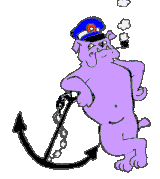
Perhatikan baik tulisan yang aldi beri warna merah dan ungu di atas. sebelumnya memang telah aldi jelaskan , tapi sekedar mengingatkan saja.. kalian dapat meng ubah alamat dari animasi tersbut sesuai dengan keperluan kalian ..
selamat mencoba !!!
<keyword="Cara membuat tulisan berjalan , cara mudah membuat tulisan berjalan , tulisan berjalan , cara membuat tulisan berjalan di blog , tulisan berjalan marquee , membuat tulisan berjalan , bagaimana cara membuat tulisan berjalan di blog , cara mudah tulisan berjalan , how to link berjalan , cara membuat gambar berjalan , cara mudah membuat gambar berjalan , gambar dan tulisan menjadi berjalan , gambar berjalan ke atas ke bawah ke samping kiri dan kanan , saya tidak tahu cara membuat tulisan berjalan dengan kode html simple , kumpulan tulisan berjalan beserta dengan contohnya , marquee tulisan berjalan , tulisan berjalan efek marquee , membuat tulisan marquee , tulisan berjalan keren , contoh tulisan berjalan , contoh legkap tulisan berjalan , tulisan di blog berjalan ke samping , membuat tulisan berjalan , tulisan ku berjalan ke kesamping , kumpulan tulisan dan gambar berjalan legkap , bagaimana membuat tulisan berjalan , kenapa tulisan saya tidak berjalan di blog , mengatasi tulisan yang tidak berjalan di blog , bagaimana agar blog dengan tulisan berjalan dan dinamis , cara membuat tulisan berjalan "/>
Goo Blogger !!!!
sumber

